ZAGG Universal User Manual
Displayed below is the user manual for Universal by ZAGG which is a product in the Mobile Device Keyboards category. This manual has pages.
Related Manuals
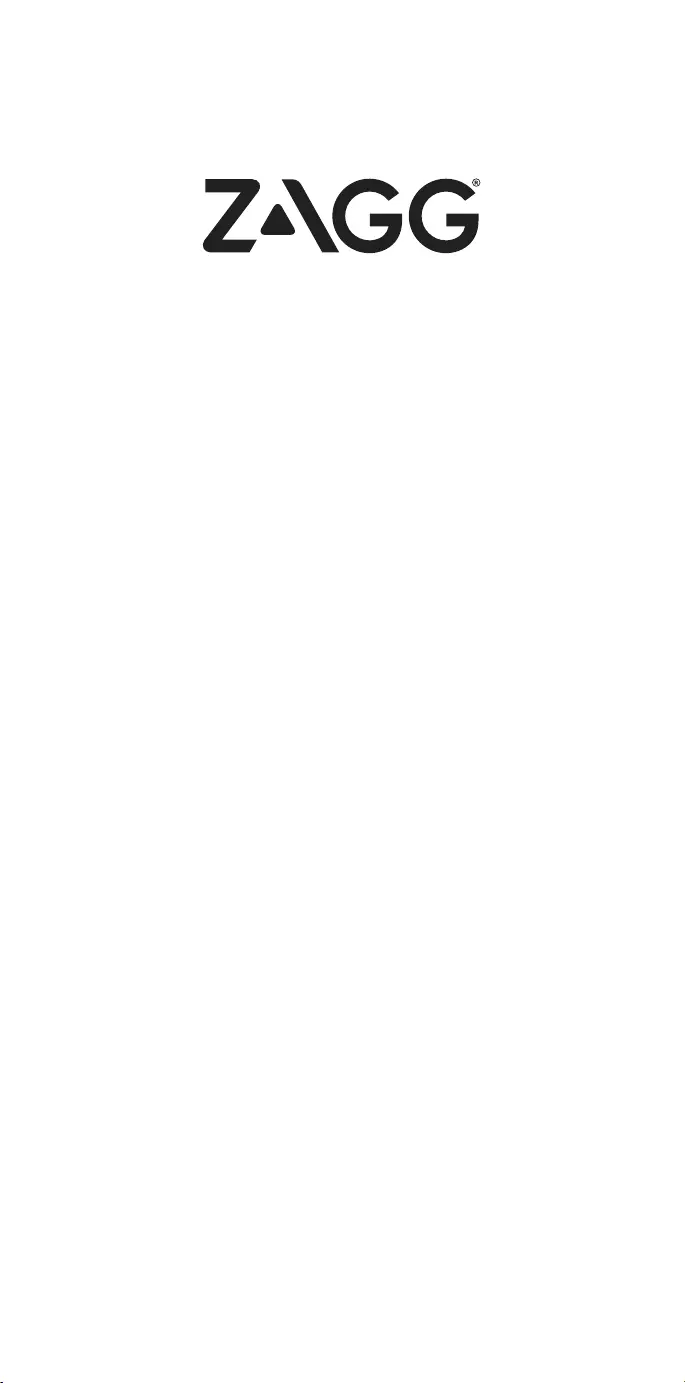
*WARRANTY REGISTRATION
Your ZAGG™ Universal comes with a one-year manufacturer’s warranty. In order to activate
the warranty, you must register your Universal as well as keep your purchase receipt. If you
purchased your ZAGG Universal from ZAGG.com, ZAGG® has already registered it and has
a copy of your proof of purchase.
NEED MORE HELP? PLEASE SEE OUR FAQ SECTION AT:
www.ZAGG.com/faq
Keyboard Instructions
Universal
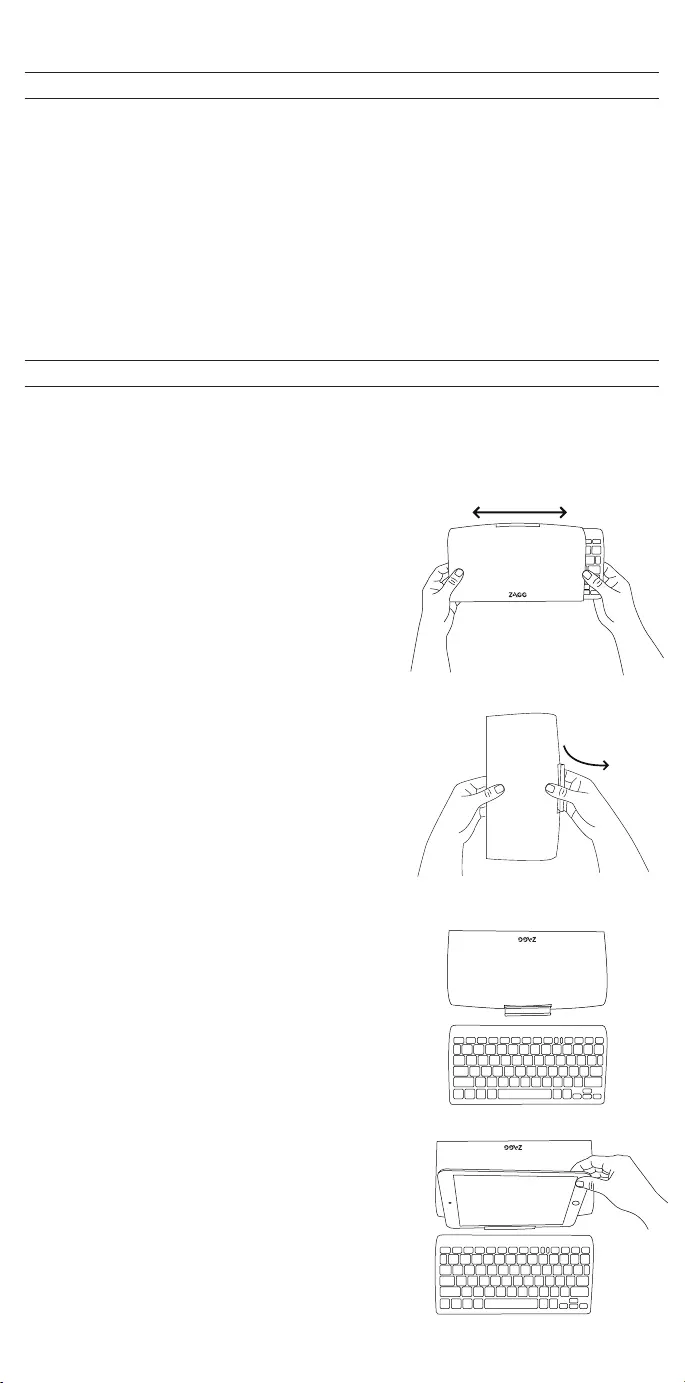
CONGRATULATIONS
QUICK START
Congratulations on being the proud new owner of the most versatile
Bluetooth® keyboard available. The ZAGGkeys Universal pairs with any of
your Android, Windows, or iOS devices*. Read the following instructions
in their entirely as some functions of the Universal work dierently
depending on the device you are using. Keep these instructions for
future reference.
*Not all functions work, or work the same, across all operating systems and/or
across all devices within an operating system. Please refer to the device specific
tables under Special Function Keys for information on specific system key functions.
Your ZAGGkeys Universal is ready to go right out of the box. Simply
follow these steps to begin enjoying the Universal with any of your
devices.
1. Remove the Universal from its packaging.
2. Slide the Universal Bluetooth® keyboard out of
its protective cover by securing the cover and
then sliding out the keyboard by pushing it to
one side or the other.
3. Place the Universal keyboard in an ideal
typing location.
4. How to open the built-in device stand.
• Hold the protective cover in one hand with
your thumb on the ZAGG logo that appears
on the outside of the cover.
• Place your other hand on the opposite side
of the cover with your finger/s inside the
cover on the edge of the hinged stand.
• Press outward with your fingers so that the
hinged stand moves toward your thumb.
5. Place the stand so that the now exposed
trough sits on a flat surface.
6. Set your device in the stand (you can choose
portrait or landscape mode)
7. Turn on your ZAGGkeys Universal using the
power switch on the right hand side.
8. Select your operating system using the
selector switch on the underside of the
Universal keyboard.
9. Pair the Universal with your device (for
information on pairing, see Pairing Your
Universal).
10. Enjoy the ease and comfort of your Universal.
2
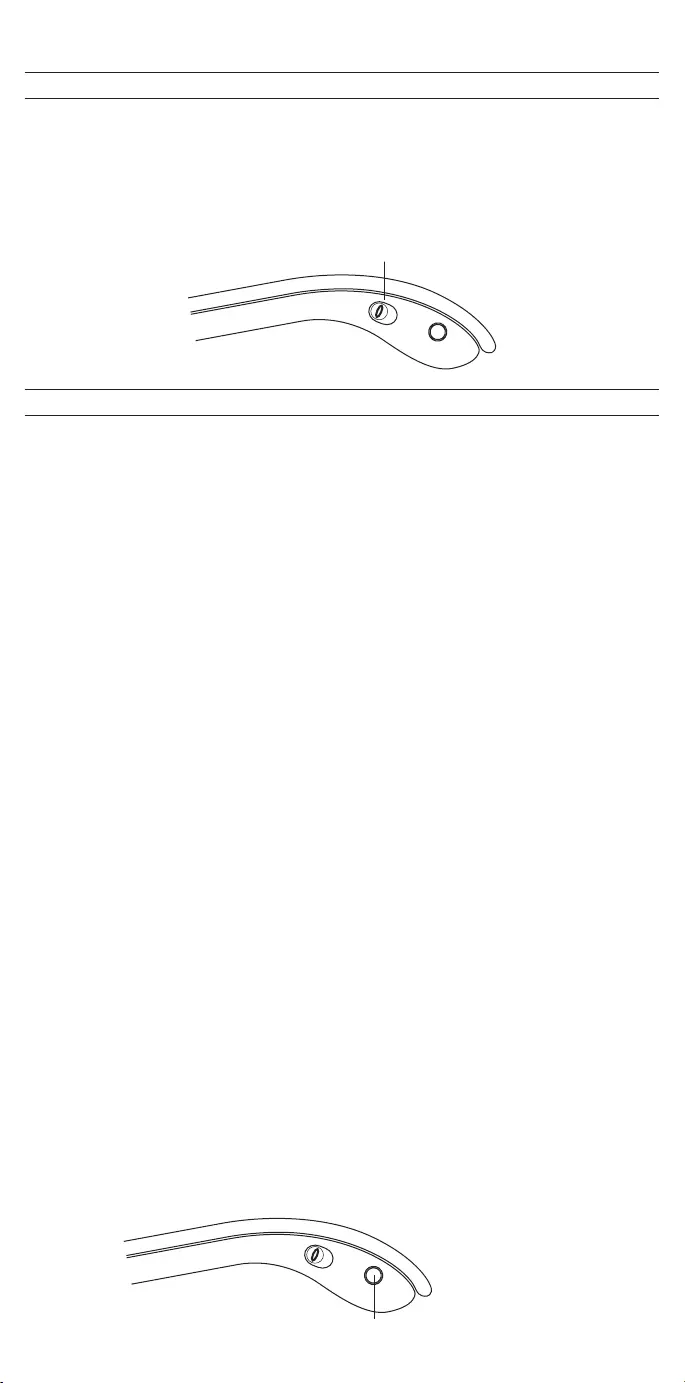
POWERING ON AND OFF
PAIRING YOUR UNIVERSAL
The Universal comes ready to go with about 80% of the battery charged.
To turn it on, simply slide the power button to the ON position, you’ll
see a green dot. A blue LED light will flash on the CAPS LOCK key and a
green LED will flash on the fn key. To turn your Universal o, simply switch
the power button to the OFF position, you’ll see a red dot.
Each time you switch devices, especially one with dierent operating systems,
you’ll need to pair your Universal. To pair it, make sure it is turned on and then find
your operating system below and follow the directions.
FOR ANDROID
1. Select SETTINGS > WIRELESS & NETWORKS > BLUETOOTH > ON
2. Press the Pair button on your Universal keyboard. A blue LED light will flash
until your device and the Universal are paired.
3. Your device should find the Universal and then list it as an available device. If it
doesn’t, simply touch Search for devices and it will scan again.
4. When the Universal shows in your list of available devices, touch it to complete
pairing.
FOR IOS
1. On your device select: SETTINGS > GENERAL > BLUETOOTH > ON.
2. Press the Pair button on your Universal keyboard. A blue LED light will flash
until your device and the Universal are paired.
3. Your device will display “ZAGGkeys Universal” as an available device. Select this
option to complete pairing.
FOR WINDOWS
1. Press the Pair button on your Universal keyboard. A blue LED light will flash until
your device and the Universal are paired.
2. If you have it, touch the Bluetooth symbol in your system tray* and select Add a
Device. If you don’t have the Bluetooth symbol available, simply touch the Start
button and then choose Devices. From this menu you can choose Add a Device.
3. The Universal should show up as an available device; select it and touch Next to
complete pairing.
POWER BUTTON
PAIR BUTTON
*Windows 8 users can use the Settings charm.
3
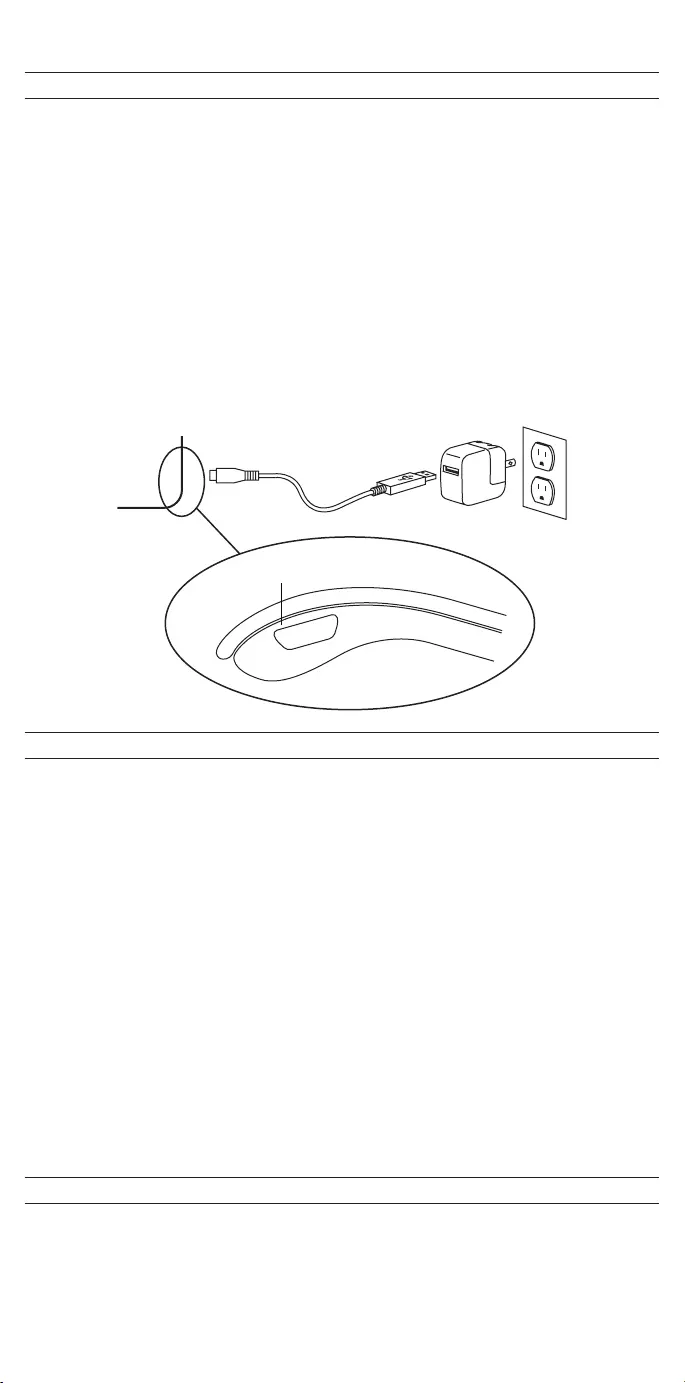
CHARGING
BATTERY LIFE
SPECIAL FUNCTION KEYS
Your Universal features a powerful lithium-ion battery that lasts for up to
three months of normal use between charges. It comes with a charging
cable you can use to charge your keyboard quickly and conveniently. To
charge your Universal, simply follow these steps:
1. Plug the micro USB connector into the charging port.
2. Plug the regular USB connector into any USB outlet (including a
ZAGGsparq™, your computer, etc.).
3. A green LED light will illuminate to indicate the Universal is charging.
Wait until this light turns o, indicating a full charge. It usually takes 2-4
hours to completely charge your Universal.
4. Remove the Micro USB connector and enjoy your Universal for up to
three months before you need to charge it again.
As mentioned, the Universal features a powerful, rechargeable battery
that lasts up to three months between charges*. To check your Universal’s
remaining battery power, simply hold down the function (fn) key and
press the battery key (also the CTRL key). The LED indicator will flash one
of three ways.
1. Three green flashes indicate 50% or more battery life remaining.
2. Three yellow flashes indicate between 25%-50% battery life remaining.
3. Three red flashes indicate less than 25% battery life remaining. When
your Universal reaches critical battery level the red light will flash once
every five minutes.
To help preserve battery life, your Universal will enter sleep mode if left
on and not used for several minutes. To wake your Universal, simply press
any key. The Universal’s battery has no memory and therefore may be
charged whenever you wish. For optimal battery life, we recommend
turning your Universal o when idle for a prolonged time.
Your Universal has a variety of special function keys. However, not all keys
work with each operating system*. Please refer to the diagrams below to
learn more about the special function keys that work with your device.
*Not all functions work, or work the same, across all operating systems and/or across all devices
within an operating system. Please refer to the device specific tables for information on specific
system key functions.
CHARGING PORT
4
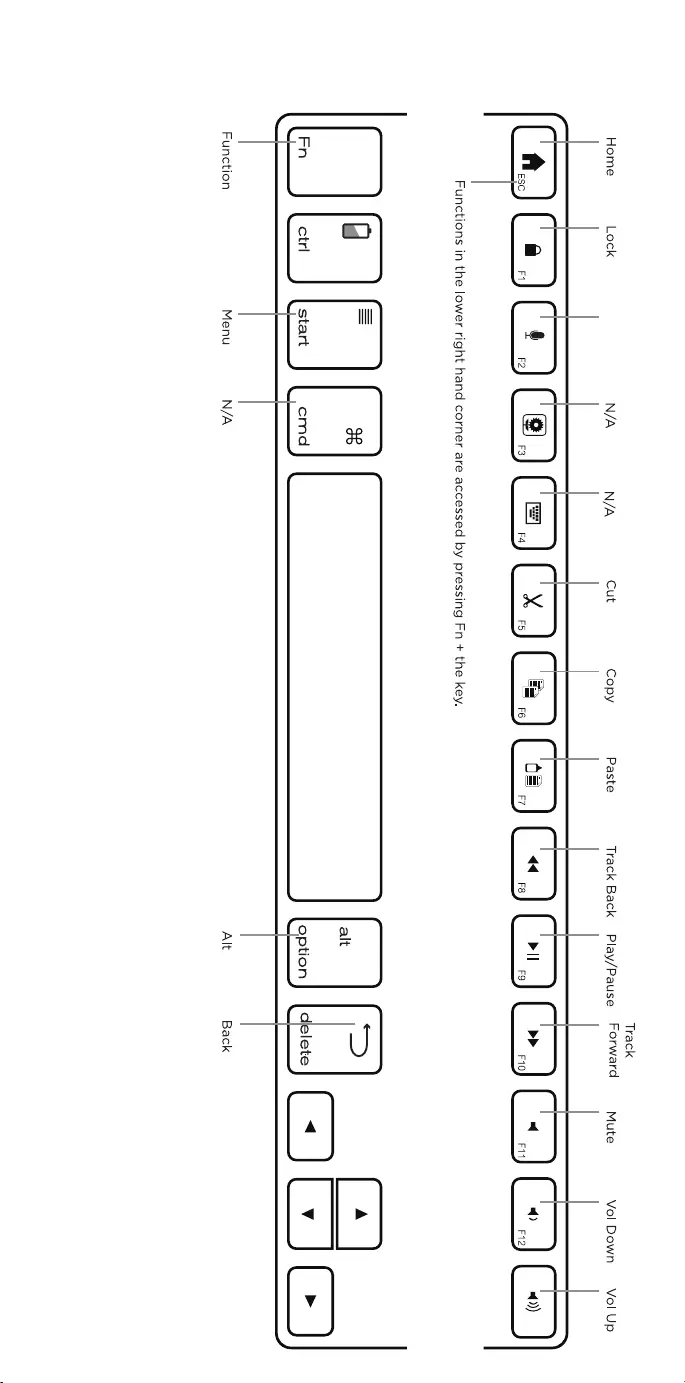
APPLE DEVICE
5
Siri
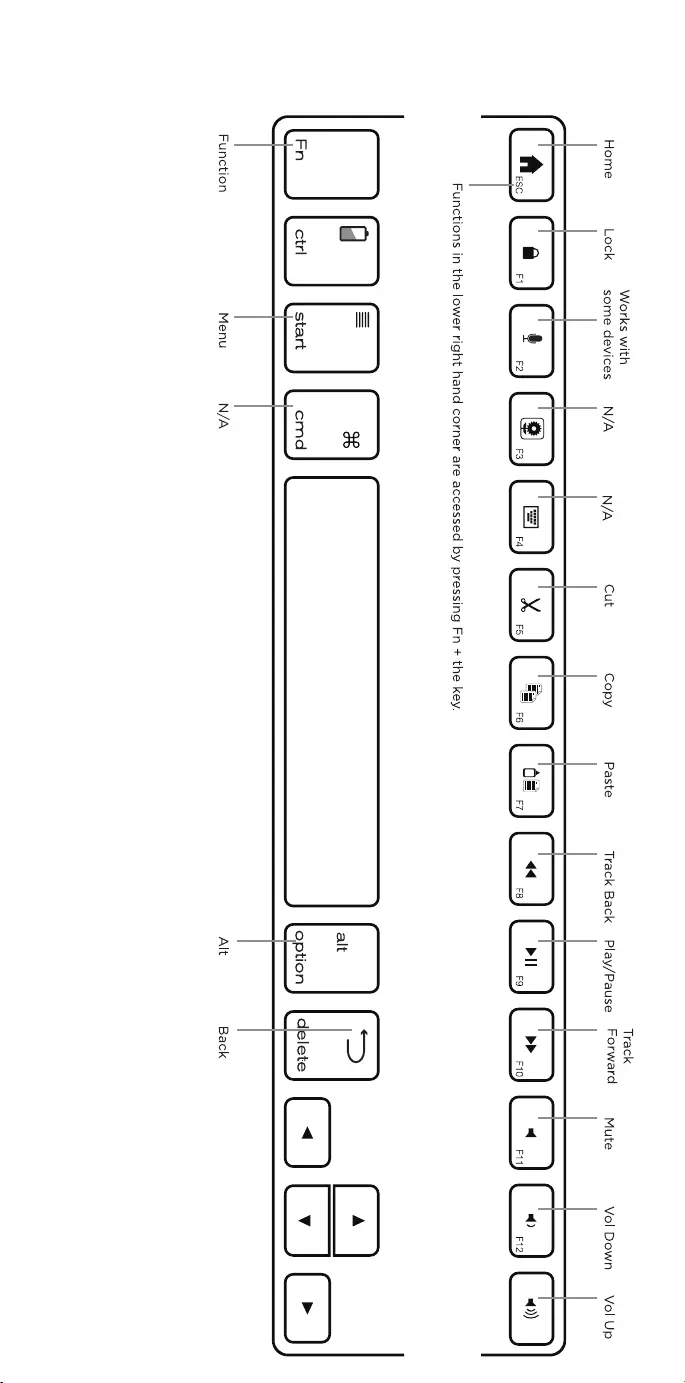
ANDROID DEVICE
6
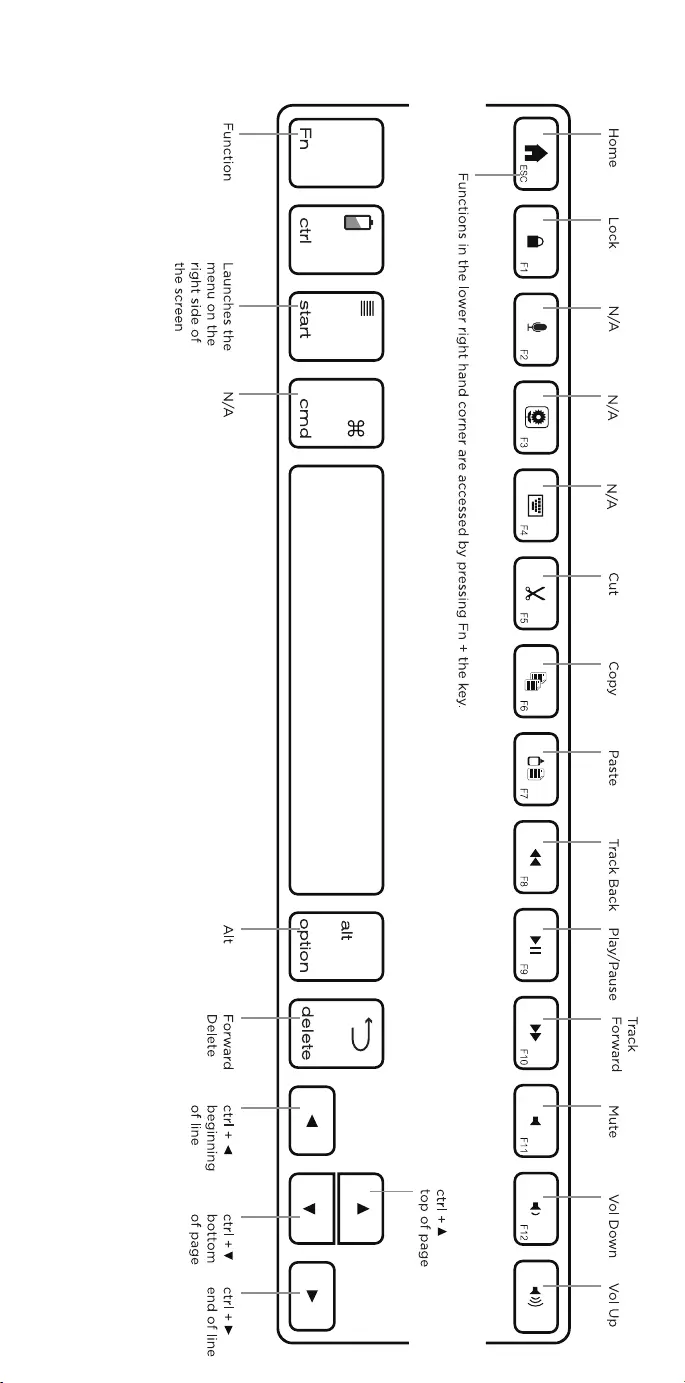
WINDOWS DEVICE
7

TROUBLESHOOTING
If your device does not respond to your Universal there may be a simple
explanation such as a dead battery or an unsuccessful pairing. Please use
the following to help troubleshoot your situation. If none of the following
solve your issue, then please contact ZAGG Customer Service and one of
our trained professionals will be happy to assist you.
1. Restart your device and re-pair your Universal.
2. Turn your Universal o and back on. You should see the LED status
lights illuminate briefly, if not, charge your Universal.
3. After charging, turn your Universal on. If the LED status lights do not
illuminate, and your keyboard doesn’t operate correctly, please contact
ZAGG’s Customer Support.
4. Forget and re-pair your Universal. Review your device’s instructions for
how to properly forget a device, and then follow the directions under
Pairing Your Universal.
5. If your device gives you an error message during pairing, repeat the
pairing process.
6. If you still can’t get your Universal to pair, it is possible your device
needs to have its software updated. Consult your device’s instructions
for directions on how to update its software.
7. After your update is complete, repeat the troubleshooting/pairing
process*.
* If you continually receive the same error message during pairing, or the above
steps don’t work, please contact ZAGG’s Customer Support for assistance.
FOR MORE HELP PLEASE SEE OUR FAQ AT: www.ZAGG.com/faq
To reach a trained customer service representative, please use one of the following:
ZAGG.com/support/contact.php | questions@zagg.com
1-800-700-ZAGG [9244] | 00-1-801-839-3906 for international customers
For unparalleled scratch protection for your device, we recommend ZAGG’s invisibleSHIELD®.
©2005 - 2013 ZAGG Inc. All Rights Reserved.
PATENT PENDING | NASDAQ: ZAGG | MADE IN CHINA
ZAGG®, invisibleSHIELD®, and ZAGGkeys™ Universal are trademarks or registered trademarks of ZAGG Inc.
This device complies with part 15 of the FCC Rules. Operation is subject to the following two conditions:
1: This device may not cause harmful interference, and 2: This device must accept any interference
received, including interference that may cause undesired operation
8
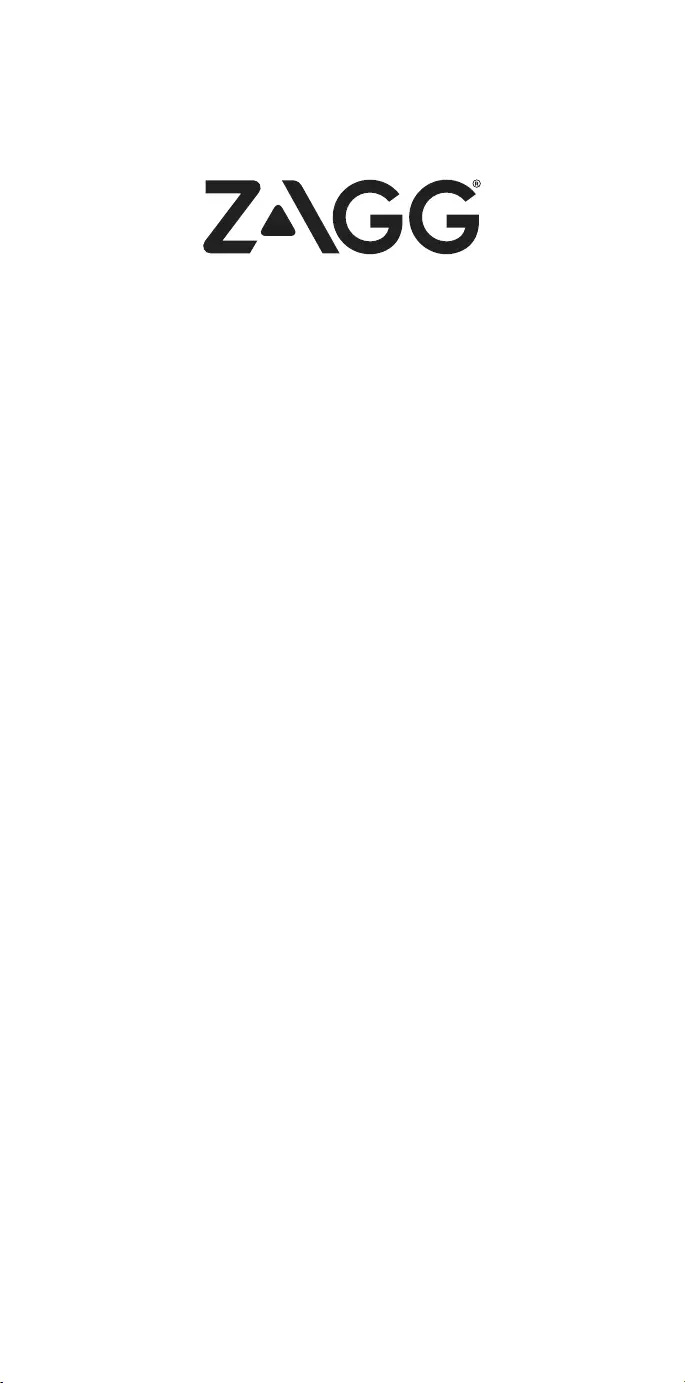
*ENREGISTREMENT DE LA GARANTIE
Votre ZAGGkeys ™ Universal est livré avec une garantie du fabricant d’un an. S’il vous
plaît, gardez votre preuve d’achat et enregistrez votre Universal sur notre site (les
achats eectués sur notre site web sont automatiquement enregistrés). Les produits de
remplacement seront envoyés par la poste à la réception de votre nouveau produit ; il se
peut que vous deviez assumer les frais de port.
BESOIN D’AIDE ? S’IL VOUS PLAÎT CONSULTEZ NOTRE SECTION FAQ AU :
www.ZAGG.com / faq
9
Keyboard Instructions
French
Universal
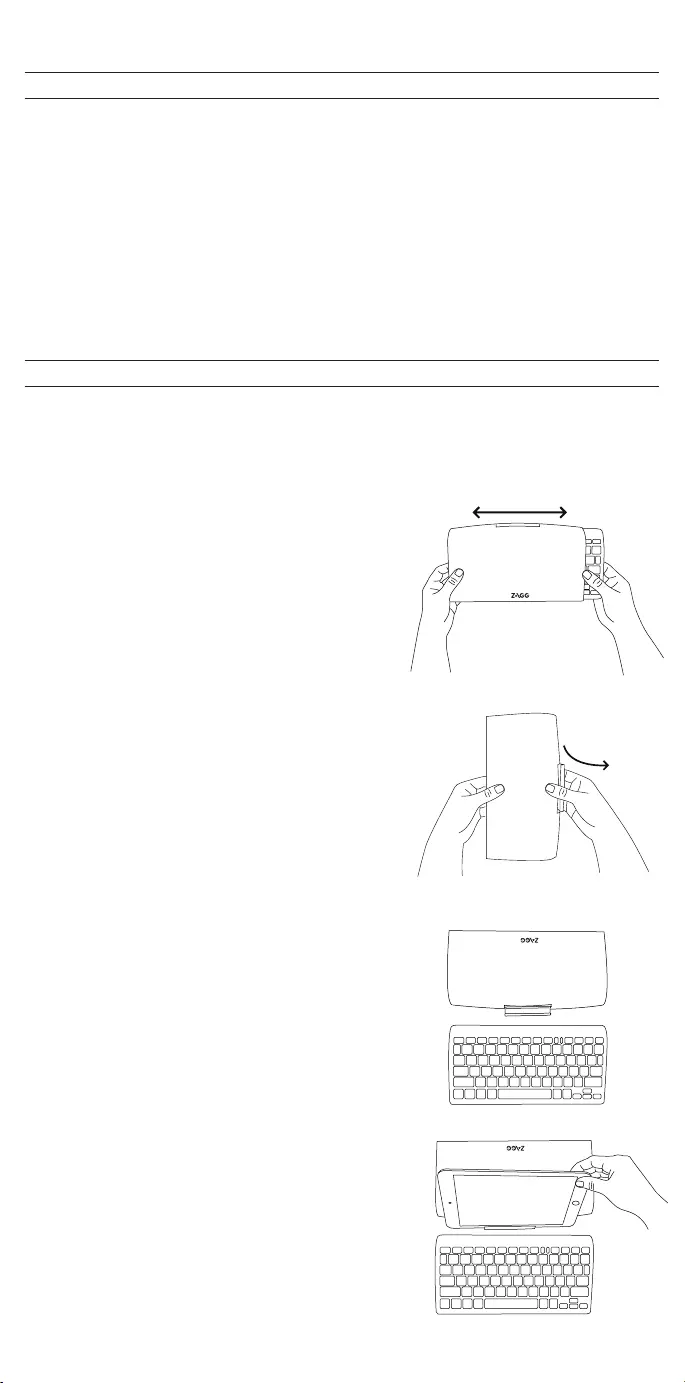
FÉLICITATIONS !
DÉMARRAGE RAPIDE
Félicitations ! Vous êtes le nouveau et fier propriétaire du clavier
Bluetooth ®le plus polyvalent et disponible sur le marché. Le Universal
ZAGGkeys est compatible avec tous vos appareils Android, Windows, ou
iOS *. Lisez les instructions suivantes entièrement car certaines fonctions
de l’Universal dièrent en fonction de l’appareil que vous utilisez.
Conservez ces instructions pour vous y référer plus tard.
* Toutes les fonctions ne répondent pas, ou ne répondent pas de la même manière,
sous les diérents systèmes d’exploitation. S’il vous plaît, référez-vous aux tableaux
d’équipement sous la rubrique « touches de fonctions spéciales » pour obtenir des
informations sur les fonctions clés spécifiques à un système.
Votre ZAGGkeys Universal est prêt à l’utilisation dès son déballage. Il
sut de suivre ces étapes pour commencer à profiter de l’Universal avec
n’importe lequel de vos appareils.
1. Retirez l’Universal de son emballage.
2. Faites glisser le clavier Universal Bluetooth ®
de sa housse de protection en maintenant la
housse puis en faisant glisser le clavier en le
poussant d’un côté ou de l’autre.
3. Placez le clavier Universal à un emplacement
idéal pour taper.
4. Ouvrez le support intégré à l’appareil.
• Placez votre pouce sur le logo ZAGG qui
apparaît à l’extérieur du support.
• Placez votre (vos) doigt(s) à l’intérieur du
couvercle sur la charnière latérale.
• Appuyez sur l’extérieur avec vos doigts afin
que les charnières se déplacent vers votre
pouce.
5. Placez le support de sorte que le creux
exposé soit stable sur une surface plane.
6. Installez votre appareil dans le creux (vous
pouvez choisir le mode portrait ou paysage).
7. Allumez votre ZAGGkeys Universal en
utilisant l’interrupteur d’alimentation situé sur
le côté droit.
8. Sélectionnez votre système d’ exploitation à
l’aide du sélecteur sur la partie inférieure du
clavier Universal.
9. Associez l’Universal à votre appareil (pour
plus d’informations sur la compatibilité, voir
la section Couplage de l’Universal).
10. Profitez de la facilité et du confort de votre
Universal.
10
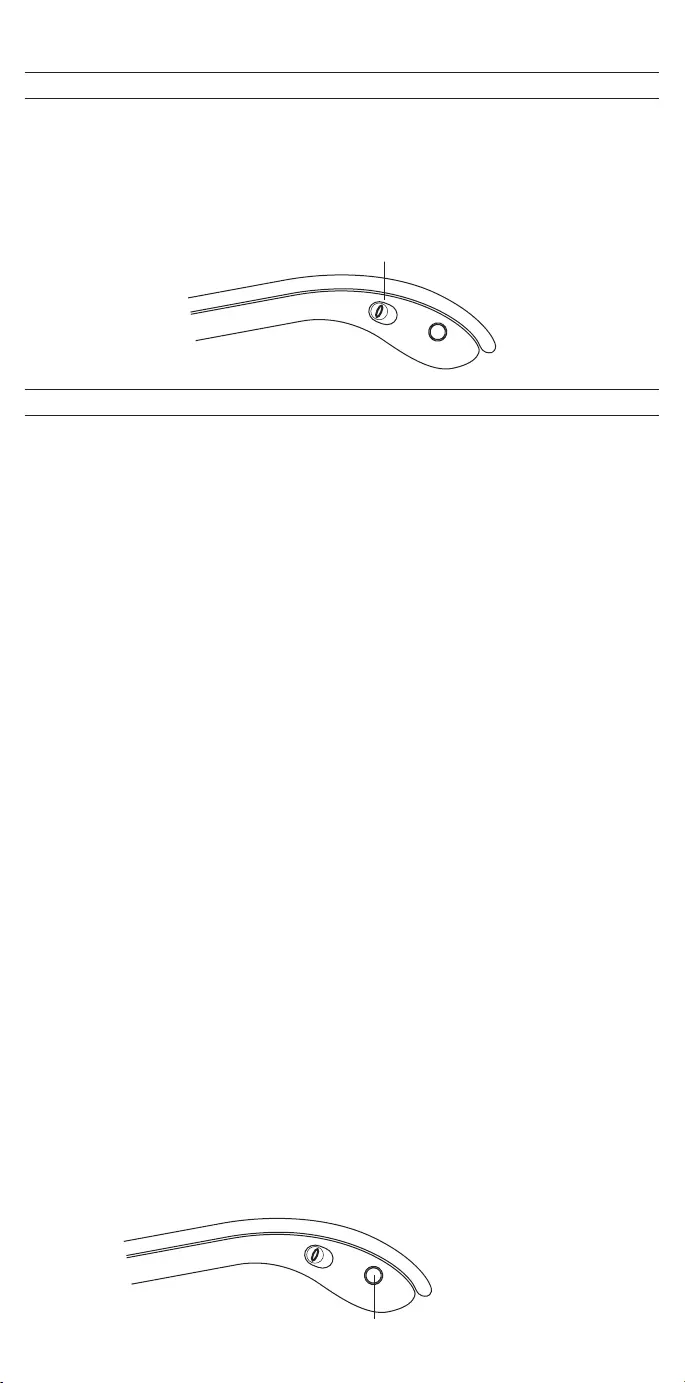
MISE SOUS TENSION ET HORS TENSION
COUPLAGE DE L’UNIVERSAL
L’ Universal est prêt à fonctionner à environ 80% de charge de la batterie. Pour
l’activer, il sut de faire glisser le bouton d’alimentation sur la position ON, vous
verrez un point vert. Une lumière DEL bleue clignote sur la touche VERR.MAJ
et une DEL verte clignote sur la touche fn. Pour éteindre votre Universal, placez
simplement le bouton d’alimentation en position OFF, vous verrez un point rouge.
Chaque fois que vous changez de terminal, en particulier avec diérents systèmes
d’exploitation, vous devez réassocier votre Universal. Pour cela, assurez-vous qu’il
est allumé et ensuite trouvez votre système d’exploitation dans la liste ci-dessous
et suivez les instructions.
POUR ANDROID
1. Sélectionnez RÉGLAGES > SANS FIL ET RÉSEAUX > BLUETOOTH > ON
2. Appuyez sur le bouton « Pair » de votre clavier Universal. Une lumière LED
bleue clignote jusqu’à ce que votre appareil et l’Universal soient jumelés.
3. Votre appareil devrait trouver l’Universal, puis l’inscrire comme périphérique
disponible. Si ce n’est pas le cas, il sut de toucher «Search for devices » et il
va scanner à nouveau.
4. Quand votre Universal l’ache dans la liste des périphériques disponibles,
touchez-le pour terminer le couplage.
POUR IOS
1. Sur votre appareil, sélectionnez : RÉGLAGES > GENERAL BLUETOOTH > ON.
2. Appuyez sur le bouton « Pair » de votre clavier Universal. Une lumière LED
bleue clignote jusqu’à ce que votre appareil et l’Universal soient jumelés.
3. Votre appareil ache « ZAGGkeys Universal” comme dispositif disponible.
Sélectionnez cette option pour terminer le couplage.
POUR WINDOWS
1. Appuyez sur le bouton « Pair » de votre clavier Universal. Une lumière LED
bleue clignote jusqu’à ce que votre appareil et l’Universal soient jumelés.
2. Si vous l’avez, touchez l’icône Bluetooth dans votre barre d’état système*
et sélectionnez « Ajout d’un périphérique ». Si vous n’avez pas le symbole
Bluetooth disponible, il vous sut de toucher le bouton « Démarrer » et
choisissez « Périphériques ». À partir de ce menu, vous pouvez choisir «
Ajouter un périphérique ».
3. L’ Universal devrait apparaître comme un périphérique disponible ;
sélectionnez-le et appuyez sur « Suivant » pour terminer le couplage.
BOUTON D’ALIMENTATION
BOUTON PAIRE
* Les utilisateurs de Windows 8 peuvent utiliser l’icône « Paramètres ».
11
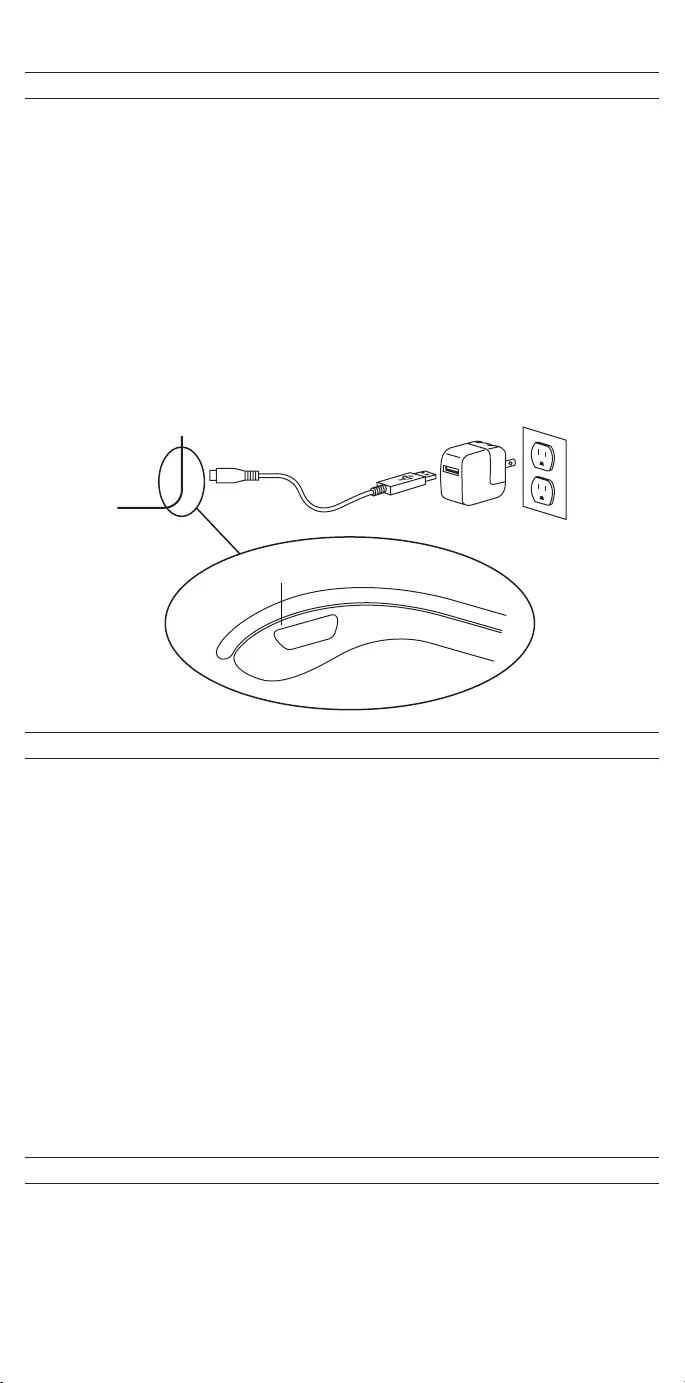
CHARGE
AUTONOMIE DE LA BATTERIE
TOUCHES DE FONCTIONS SPÉCIALES
Votre Universal possède une batterie au lithium-polymère puissante qui dure jusqu’à
trois mois d’utilisation normale * entre deux charges. Il est livré avec un câble
de recharge que vous pouvez utiliser pour recharger votre clavier rapidement et
facilement. Pour charger votre Universal, il sut de suivre les étapes suivantes:
1. Branchez le connecteur micro USB dans le port de chargement.
2. Branchez le connecteur USB régulier dans n’importe quelle prise USB (dont un
ZAGGsparq ™, votre ordinateur, votre téléphone, etc.)
3. Un voyant vert s’allume pour indiquer que l’Universel est en train de charger.
Attendez que ce voyant s’éteigne, ce qui indique une charge complète. Cela
prend habituellement 2-4 heures pour charger complètement votre Universal.
4. Retirez le connecteur Micro USB et profitez de votre Universal pour un
maximum de trois mois avant de le charger à nouveau.
* L’utilisation normale est d’environ 2-3 heures d’utilisation par jour.
Comme mentionné précédemment, l’Universal dispose d’une puissante batterie
rechargeable qui dure jusqu’à trois mois entre les charges. Pour vérifier la puissance
restante de la batterie de votre Universal, il sut de maintenir enfoncée la touche
de fonction (fn) et appuyez sur la touche de batterie (également sur la touche
CTRL). L’indicateur LED clignotera d’une des trois façons suivantes.
1. Trois clignotements verts indiquent 50% ou plus de charge restante de la batterie.
2. Trois clignotements jaunes indiquent entre 25 % et 50 % de charge restante de la
batterie.
3. Trois clignotements rouges indiquent moins de 25% de charge de la batterie.
Lorsque votre Universal atteint le niveau critique de batterie, et la lumière rouge
clignote une fois toutes les cinq minutes.
Pour aider à préserver la vie de la batterie, votre Universal entrera en mode veille
s’il est laissé en marche et n’est pas utilisé pendant plusieurs minutes. Pour réveiller
votre Universal, il sut d’appuyer sur n’importe quelle touche. La batterie de
l’Universal n’a pas de mémoire et peut donc être chargée quand vous le souhaitez.
Pour une autonomie optimale, nous vous conseillons de mettre votre Universal sur
o en cas d’inactivité prolongée.
Votre Universal dispose d’une variété de touches de fonctions spéciales.
Cependant, toutes les touches ne fonctionnent pas avec chaque système
d’exploitation *. S’il vous plaît, référez-vous aux schémas ci-dessous pour en
apprendre davantage sur les touches de fonctions spéciales qui fonctionnent avec
votre appareil.
* Toutes les fonctions ne répondent pas, ou ne répondent pas de la même manière, selon les
systèmes d’exploitation. S’il vous plaît, référez-vous aux tableaux spécifiques à l’appareil pour
obtenir des informations sur les fonctions clés spécifiques du système.
PORT DE CHARGE
12
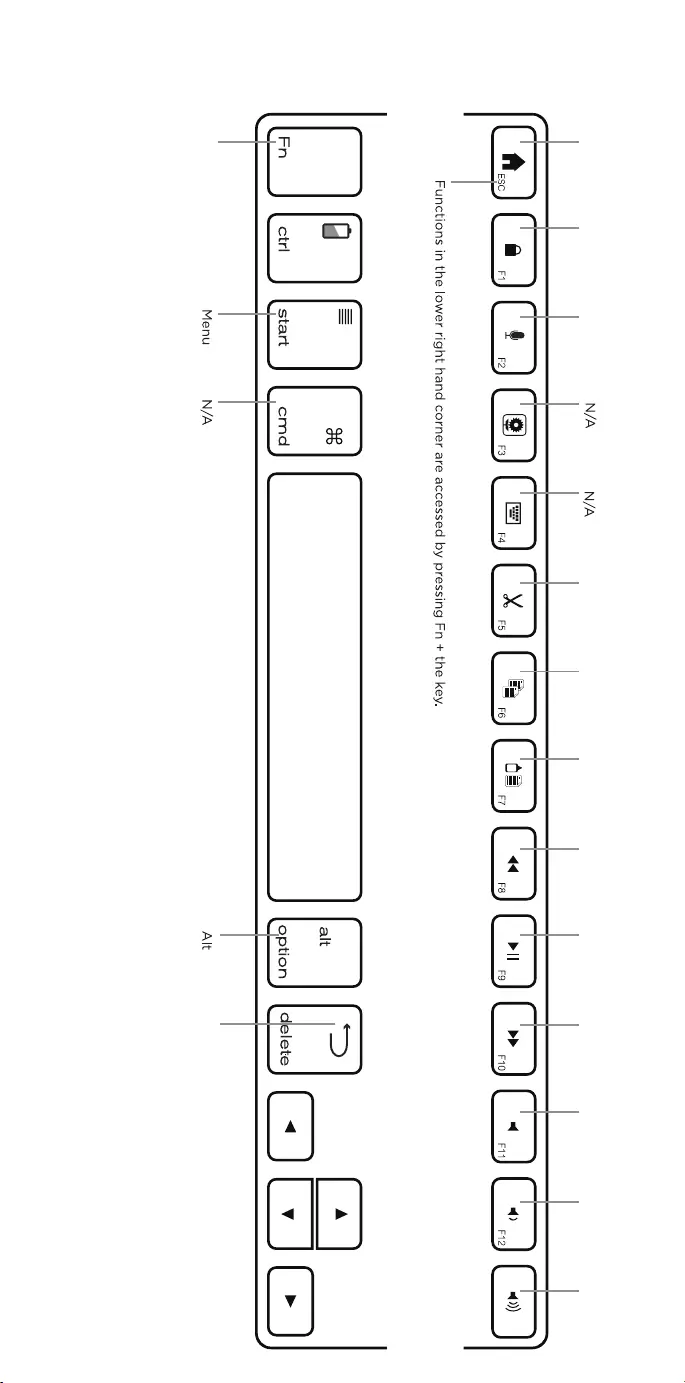
CLAVIER APPLE
Fonction dans le coin inférieur droit sont accessibles en appuyant sur la Fn + la clé
œuvres
avec certains
périphériquesBloquer Couper Copier Coller Retour A Jouer/Pause Suivant
Couper
Le Son
Baisser
Le Volume Augmenter
Le Volume
Accueil
RetourTouche
“Fonction”
13

CLAVIER ANDROID
Fonction dans le coin inférieur droit sont accessibles en appuyant sur la Fn + la clé
œuvres
avec certains
périphériquesBloquer Couper Copier Coller Retour A Jouer/Pause Suivant
Retour
Couper
Le Son
Baisser
Le Volume Augmenter
Le Volume
Accueil
Touche
“Fonction”
14

CLAVIER WINDOWS
Lance le menu
sur le côté droit
de l’écran
Fonction dans le coin inférieur droit sont accessibles en appuyant sur la Fn + la clé
Bloquer Couper Copier Coller Retour A Jouer/Pause Suivant
Avancer /
Eacer
ctrl +
au début de
la ligne
ctrl +
haut de la
page
ctrl +
base de
la page
ctrl +
fin de
ligne
Couper
Le Son
Baisser
Le Volume Augmenter
Le Volume
Accueil
Touche
“Fonction”
15
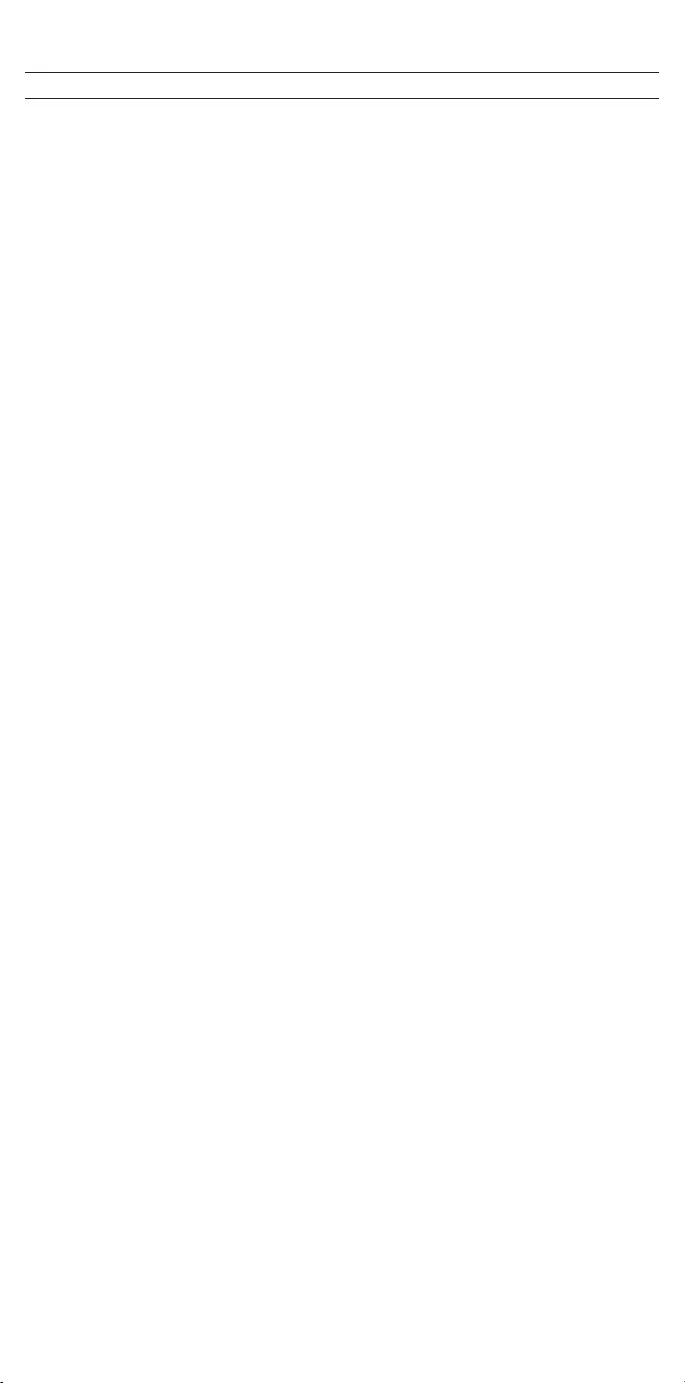
DÉPANNAGE
Si votre appareil ne répond pas à votre Universal, il peut y avoir une
explication simple comme une batterie morte ou un échec du jumelage.
S’il vous plaît, utilisez la commande suivante pour vous aider à résoudre
votre situation. Si aucun des éléments suivants ne résout votre problème,
alors s’il vous plaît, contactez notre Service à la Clientèle ZAGG et un de
nos professionnels qualifiés se fera un plaisir de vous aider.
1. Redémarrez votre appareil et re-jumeler votre Universal.
2. Éteignez votre Universal et rallumez-le. Vous devriez voir les voyants
d’état s’allumer brièvement, sinon, rechargez votre Universal.
3. Après l’avoir chargé, allumez votre Universal. Si les voyants d’état DEL
ne s’allument pas, et que votre clavier ne fonctionne pas correctement,
s’il vous plaît communiquez avec le Service à la clientèle de ZAGG.
4. Réinitialisez et re-jumelez votre Universal. Passez en revue les
instructions de votre appareil pour savoir comment réinitialiser
correctement un périphérique, puis suivez les instructions sous la
section Couplage de l’Universal.
5. Si votre appareil ache un message d’erreur lors de jumelage, répétez
le processus de jumelage.
6. Si vous n’arrivez toujours pas à jumeler votre Universal, il est possible
que le logiciel de votre appareil nécessite une mise à jour. Consultez
les instructions de votre appareil pour obtenir des directives sur la
façon de mettre à jour son logiciel.
7. Lorsque votre mise à jour est terminée, répétez le processus de
dépannage/couplage*.
* Si vous recevez continuellement le même message d’erreur lors du jumelage, ou
si les étapes ci-dessus ne fonctionnent pas, s’il vous plaît communiquez avec le
Service à la clientèle de ZAGG pour assistance.
Pour plus d’aide, s’il vous plaît visitez notre FAQ au : www.ZAGG.com / faq
Pour contacter un représentant du service clientèle, s’il vous plaît utilisez une des méthodes suivantes :
ZAGG.com / support / contact.php | questions@zagg.com
1-800 -700- ZAGG [ 9244 ] | 00-1-801-839-3906 pour le service international
Pour une protection inégalée contre les rayures de votre appareil, nous vous recommandons le ZAGG invisibleSHIELD ® .
© 2005 - 2013 ZAGG Inc Tous droits réservés.
BREVET EN ATTENTE | NASDAQ: ZAGG | FABRIQUÉ IN CHINA
ZAGG ® , invisibleSHIELD ® et ZAGGkeys ™ Universal sont des marques commerciales ou des marques déposées de ZAGG Inc.
Cet appareil est conforme à la partie 15 des règles de la FCC. Son fonctionnement est soumis aux deux conditions
suivantes : 1: Ce dispositif ne doit pas causer d’interférences nuisibles, et 2: Cet appareil doit accepter toute
interférence reçue, y compris les interférences pouvant entraîner un fonctionnement indésirable.
16
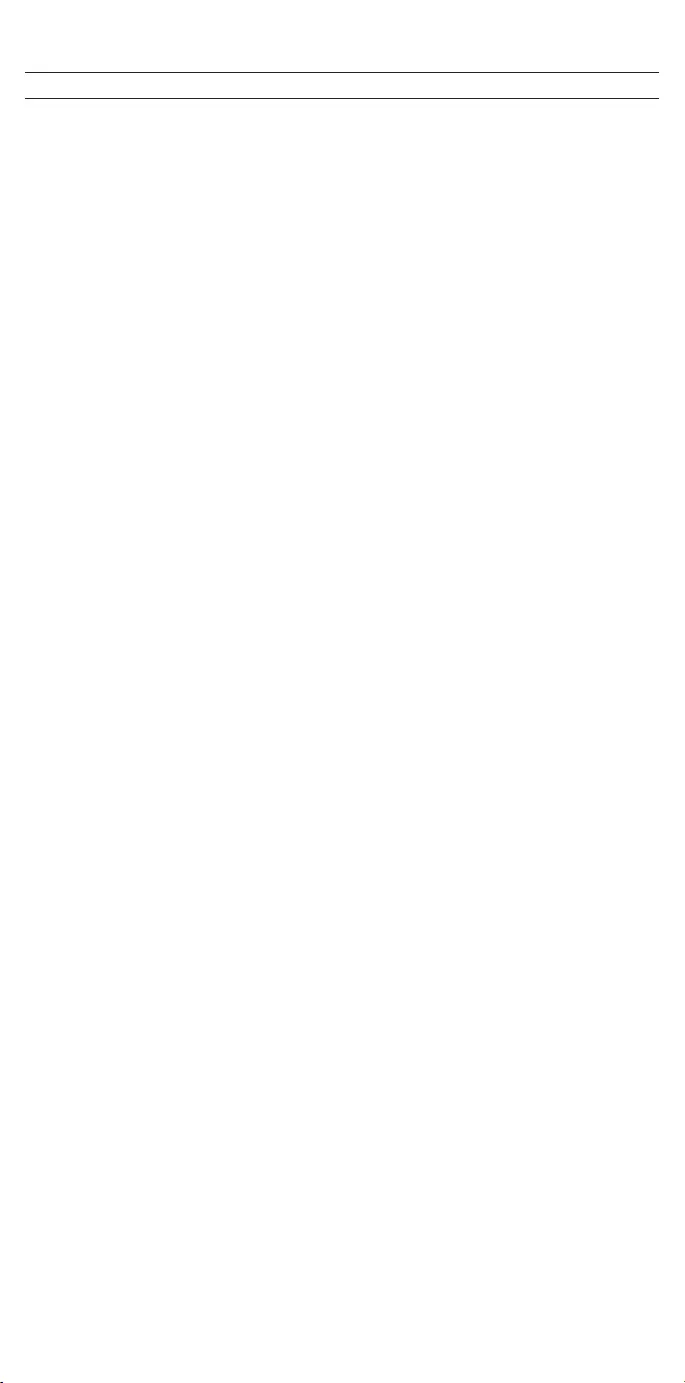
TROUBLESHOOTING
If your device does not respond to your Universal there may be a simple
explanation such as a dead battery or an unsuccessful pairing. Please use
the following to help troubleshoot your situation. If none of the following
solve your issue, then please contact ZAGG Customer Service and one of
our trained professionals will be happy to assist you.
1. Restart your device and re-pair your Universal.
2. Turn your Universal o and back on. You should see the LED status
lights illuminate briefly, if not, charge your Universal.
3. After charging, turn your Universal on. If the LED status lights do not
illuminate, and your keyboard doesn’t operate correctly, please contact
ZAGG’s Customer Support.
4. Forget and re-pair your Universal. Review your device’s instructions for
how to properly forget a device, and then follow the directions under
Pairing Your Universal.
5. If your device gives you an error message during pairing, repeat the
pairing process.
6. If you still can’t get your Universal to pair, it is possible your device
needs to have its software updated. Consult your device’s instructions
for directions on how to update its software.
7. After your update is complete, repeat the troubleshooting/pairing
process*.
* If you continually receive the same error message during pairing, or the above
steps don’t work, please contact ZAGG’s Customer Support for assistance.
FOR MORE HELP PLEASE SEE OUR FAQ AT: www.ZAGG.com/faq
To reach a trained customer service representative, please use one of the following:
ZAGG.com/support/contact.php | questions@zagg.com
1-800-700-ZAGG [9244] | 00-1-801-839-3906 for international customers
For unparalleled scratch protection for your device, we recommend ZAGG’s invisibleSHIELD®.
©2005 - 2013 ZAGG Inc. All Rights Reserved.
PATENT PENDING | NASDAQ: ZAGG | MADE IN CHINA
ZAGG®, invisibleSHIELD®, and ZAGGkeys™ Universal are trademarks or registered trademarks of ZAGG Inc.
This device complies with part 15 of the FCC Rules. Operation is subject to the following two conditions:
1: This device may not cause harmful interference, and 2: This device must accept any interference
received, including interference that may cause undesired operation
8
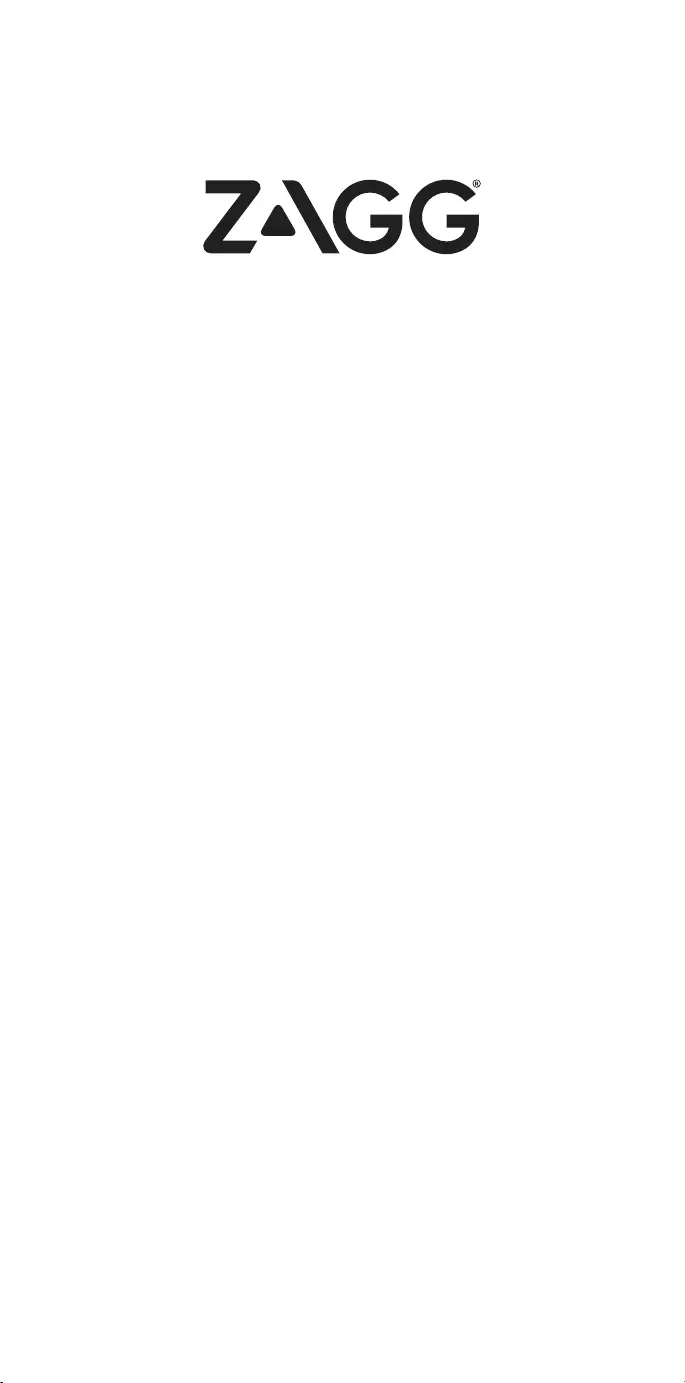
REGISTRO DE GARANTÍA
El ZAGG® Universal tiene una garantía de un año. Para poder activar la garantía, deberá
registrar su Universal y mantener el recibo de compra. Si compró su Universal en ZAGG.
com, ZAGG ya registró su producto y tiene una copia del comprobante de compra.
NECESITA AYUDA? POR FAVOR VER NUESTRA SECCIÓN DE PREGUNTAS FRECUENTES
EN: www.ZAGG.com/faq
Keyboard Instructions
Spanish
Universal
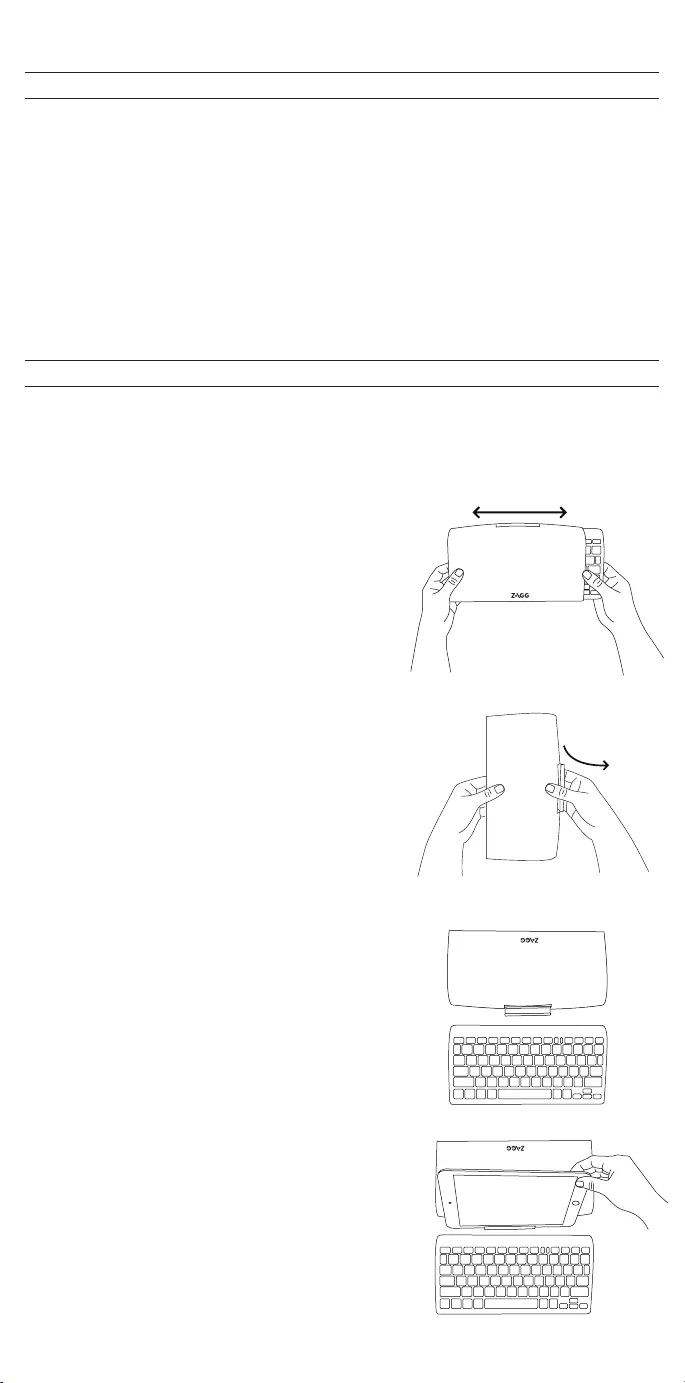
FELICITACIONES
COMIENZO RÁPIDO
Felicitaciones por ser el dueño exclusivo del teclado con Bluetooth® más
versátil del mercado. El ZAGG Universal se sincroniza virtualmente con
cualquier dispositivo Apple®, Android™, o Windows®.* Lea las siguientes
instrucciones ya que alguna de las funciones del Universal trabajan
distintas dependiendo del dispositivo que esté utilizando. mantenga
estas instrucciones para referencias futuras.
*Todas las funciones no son iguales o no trabajan con todos los sistemas
operativos. Por favor refiérase a las tablas específicas para dispositivos bajo el
renglón de Teclas de Funciones Especiales para información de las funciones de
teclas específicas de sistema.
Su ZAGG Universal está listo para ser utilizado en lo que lo saque de la
caja. Simplemente siga los pasos para comenzar a disfrutar el Universal
con sus dispositivos.
1. Remueva el Universal de su empaque.
2. Saque el teclado de su cubierta protectora
asegurando la cubierta y luego deslizando el
teclado en un lado o el otro.
3. Coloque el teclado Universal en una
ubicación ideal para escribir.
4. Abra el soporte incluido.
• Sostenga la cubierta con una mano con el
pulgar en el logo de ZAGG
• Coloque la otra mano en el lado opuesto de la
cubierta con sus dedos dentro de la cubierta en
el borde del soporte abisagrado. Asegúrese que
su pulgar se encuentre colocado en el logo de
ZAGG que aparece en el soporte (Cada pulgar
debe estar cubriendo un logo de ZAGG).
• Presione hacia afuera con sus dedos dentro del
soporte, de manera que el soporte se mueva
hacia afuera, hacia su pulgar.
5. Coloque el soporte de manera que se asiente
en una superficie plana.
6. Coloque su dispositivo en el soporte (puede
elegir modo vertical u horizontal).
7. Encienda su ZAGG Universal utilizando el
botón de encendido en el lado derecho.
8. Seleccione su sistema operativo utilizando
el selector con la parte de abajo del teclado
Universal.
9. Associez l’Universal à votre appareil (pour
plus d’informations sur la compatibilité, voir
la section Couplage de l’Universal).
10. Disfrute de la facilidad y comodidad de su
Universal.
10

ENCENDIDO Y APAGADO
SINCRONIZAR SU UNIVERSAL
El Universal viene listo para ser utilizado con una carga del 80% de su batería.
Para encenderlo, simplemente deslice el botón de encendido a la posición de
ON. Una luz azul de LED parpadeará en la tecla de Mayúsculas y una luz verde
parpadeará en la tecla de fn. Para apagar su Universal, simplemente deslice el
botón de encendido a la posición de OFF
Cada vez que usted cambia de dispositivos, especialmente a uno con un sistema
operativo distinto, necesitará sincronizar su Universal. Para sincronizarlo, asegúrese
que está encendido, luego encuentre su sistema operativo y siga las instrucciones.
PARA ANDROID
1. Seleccione CONFIGURACIÓN > WIRELESS & NETWORKS > BLUETOOTH > ON.
2. Presione el botón de sincronizado de su Teclado Universal. Una luz azul
parpadeará hasta que su Universal y su dispositivo estén sincronizados.
3. Su dispositivo deberá encontrar el Universal y luego mostrar el “ZAGGkeys
Universal” como dispositivo disponible. De no hacerlo, simplemente toque
Buscar por dispositivos y su dispositivo realizará la búsqueda de nuevo.
4. Cuando el Universal aparezca en la lista de dispositivos disponibles, selecciónelo
para completar la sincronización.
PARA IOS
1. Seleccione en su dispositivo: CONFIGURACIÓN > BLUETOOTH > ENCENDIDO.
2. Presione el botón de sincronizado de su Teclado Universal. Una luz azul
parpadeará hasta que su Universal y su dispositivo estén sincronizados.
3. Su dispositivo mostrará el “ZAGGkeys Universal” como dispositivo disponible.
Seleccione esta opción para completar la sincronización.
PARA WINDOWS
1. Presione el botón de sincronizado de su Teclado Universal. Una luz azul
parpadeará hasta que su Universal y su dispositivo estén sincronizados.
2. Si tiene la opción, seleccione el símbolo de Bluetooth en la bandeja del sistema*
y seleccione Agregar un Dispositivo. Si no tiene el símbolo de Bluetooth
disponible, simplemente toque el botón de Inicio y seleccione la opción de
Dispositivos. Desde este menú, puede agregar un dispositivo.
3. El “ZAGGkeys Universal” deberá aparecer como dispositivo disponible;
selecciónelo y presione siguiente para completar la sincronización.
*Los usuarios de Windows 8 pueden utilizar el charm de Configuraciones.
BOTÓN DE ENCENDIDO
BOTÓN DE SINCRONIZADO
*Los usuarios de Windows 8 pueden utilizar el charm de Configuraciones.
11

CARGA
VIDA DE LA BATERÍA
TECLAS DE FUNCIONES ESPECIALES
Su Universal contiene una poderosa batería de polímero de litio que dura por más
de tres meses de uso regular entre cargas*. Viene con un cable de recarga el cual
puede utilizar para cargar su teclado de manera rápida y conveniente. Para cargar
su Universal, simplemente siga estos pasos:
1. Enchufe el conector micro USB al puerto de carga.
2. Enchufe el conector USB a cualquier enchufe USB.
3. Una luz de LED verde indica que el Universal se está cargando. Espere hasta
que esta luz se apague, lo que indicará una carga total. Normalmente toma de
2 a 4 horas para cargar su Universal por completo.
4. Remueva el conector micro USB y disfrute de su Universal por tres meses más
antes de necesitar cargarlo de nuevo.
*Basado en uso normal de dos horas diarias.
Como se mencionó anteriormente, el Universal presenta una poderosa batería
recargable que dura hasta tres meses antes de necesitar carga. Para revisar la carga
restante de la batería del Universal, simplemente mantenga presionada la tecla (fn)
y la tecla de batería (también la tecla CTRL) El indicador de LED parpadeará de la
siguiente manera.
1. Tres destellos indican 50% o más de batería restante.
2. Tres destellos amarillos indican entre 25% y 50% de carga restante
3. Tres destellos rojos, indican que queda menos del 25% de batería restante.
Cuando su Universal alcanza un nivel de batería crítico, la luz roja destellará una vez
cada cinco minutos.
Para preservar la carga de la batería, su Universal entrará en modo de suspensión
luego de varios minutos de inactividad. Para despertar a su Universal, presione
cualquier tecla. La batería del Universal no tiene memoria y se puede recargar cuando
usted lo desee. Para el funcionamiento óptimo de la batería, recomendamos que
apague su Universal cuando no lo utilice por un tiempo prolongado.
Su Universal tiene una variedad de teclas con funciones especiales. Sin embargo,
no todas las teclas funcionan con todos los sistemas operativos*. Por favor vea
los diagramas a continuación para aprender más acerca de las teclas de funciones
especiales que trabajan con su dispositivo.
* Todas las funciones no son iguales o no trabajan con todos los sistemas operativos. Por favor vea
las tablas de dispositivos específicos para mayor información en las teclas de funciones específicas
para los sistemas.
PUERTO DE CARGA
12
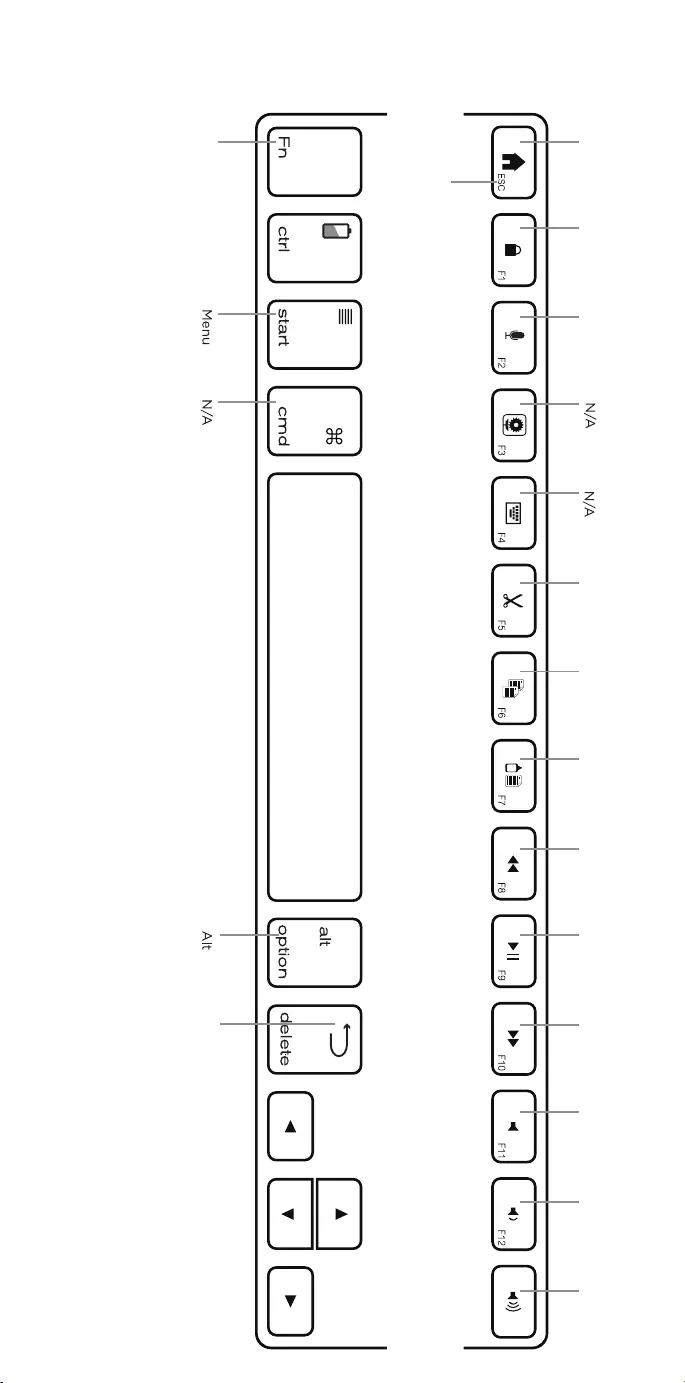
TECLADO APPLE
Fonction dans le coin inférieur droit sont accessibles en appuyant sur la Fn + la clé
Obras
con algunos
dispositivosCerrar Cortada Copia Pegar Rastrear
reproducción /
pausa Suivant
Couper
Le Son
Baisser
Le Volume Augmenter
Le Volume
Bienvenido
RetourFunción
13
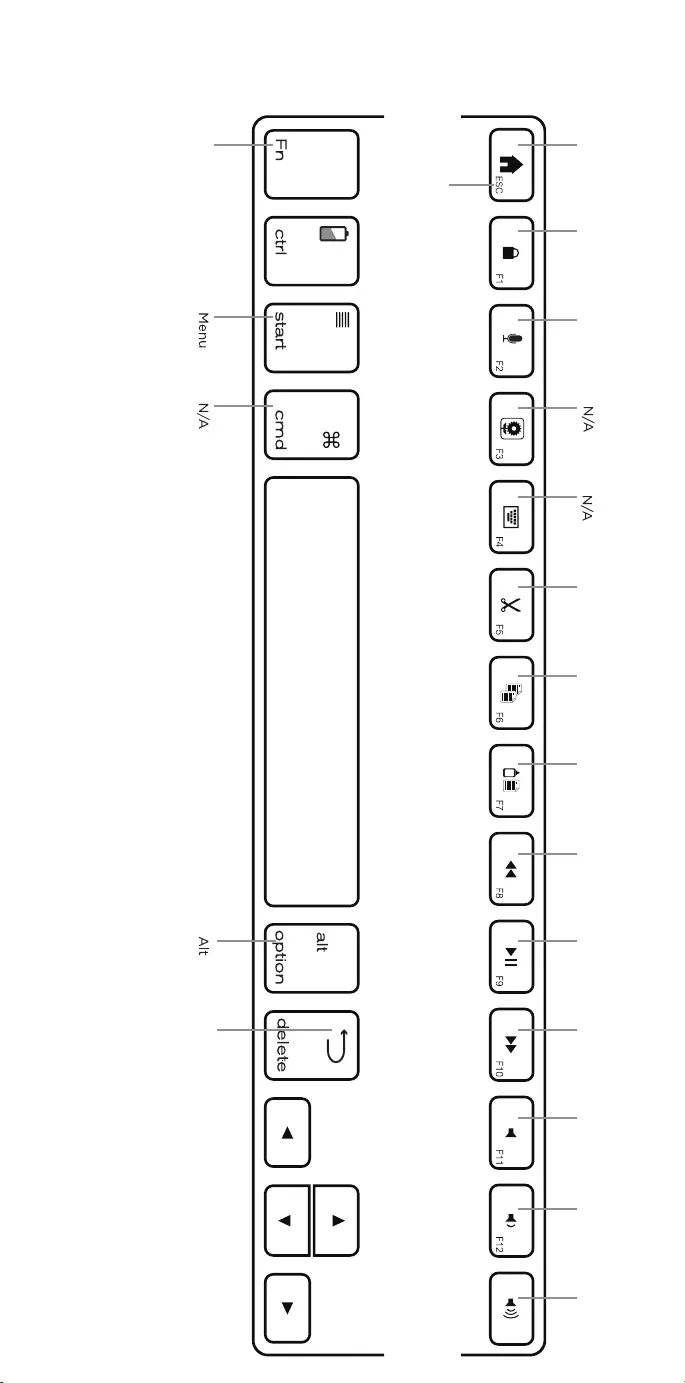
13
CLAVIER ANDROID
Fonction dans le coin inférieur droit sont accessibles en appuyant sur la Fn + la clé
œuvres
avec certains
périphériquesBloquer Couper Copier Coller Retour A Jouer/Pause Suivant
Retour
Couper
Le Son
Baisser
Le Volume Augmenter
Le Volume
Accueil
Touche
“Fonction”
14
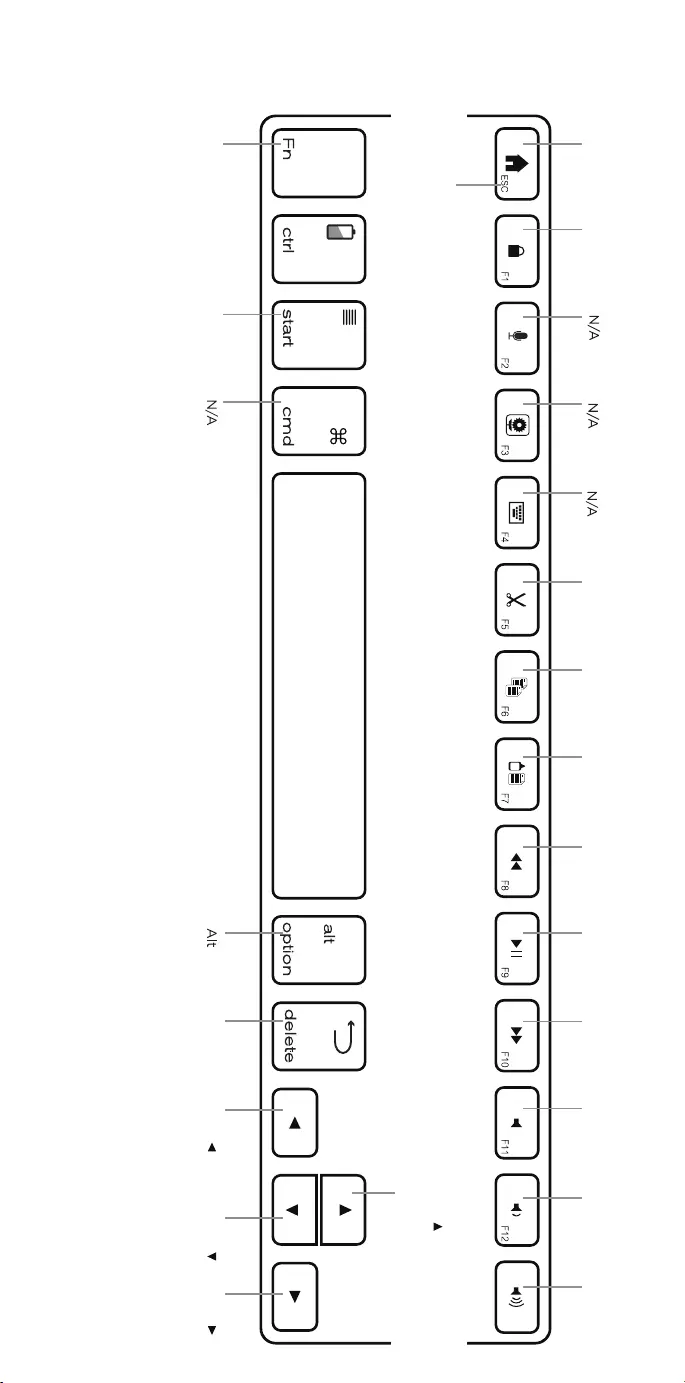
CLAVIER WINDOWS
Lance le menu
sur le côté droit
de l’écran
Fonction dans le coin inférieur droit sont accessibles en appuyant sur la Fn + la clé
Bloquer Couper Copier Coller Retour A Jouer/Pause Suivant
Avancer /
Eacer
ctrl +
au début de
la ligne
ctrl +
haut de la
page
ctrl +
base de
la page
ctrl +
fin de
ligne
Couper
Le Son
Baisser
Le Volume Augmenter
Le Volume
Accueil
Touche
“Fonction”
15
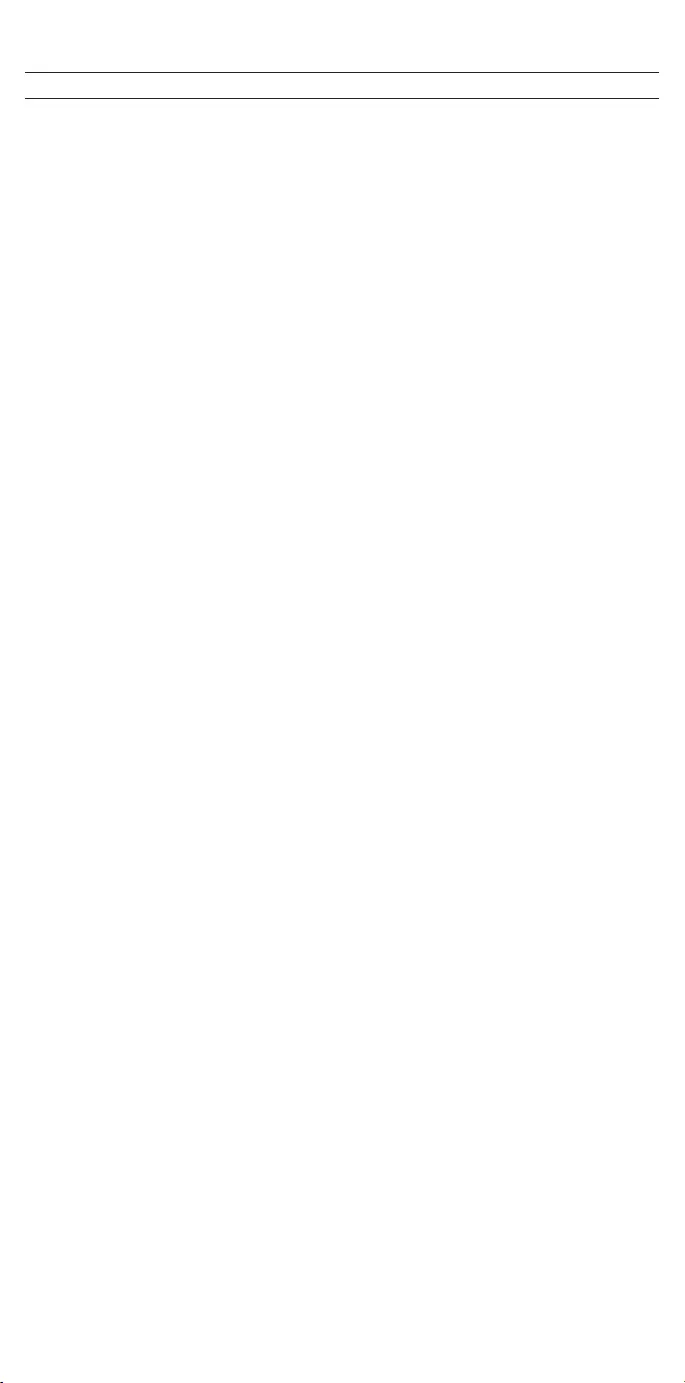
DÉPANNAGE
Si votre appareil ne répond pas à votre Universal, il peut y avoir une
explication simple comme une batterie morte ou un échec du jumelage.
S’il vous plaît, utilisez la commande suivante pour vous aider à résoudre
votre situation. Si aucun des éléments suivants ne résout votre problème,
alors s’il vous plaît, contactez notre Service à la Clientèle ZAGG et un de
nos professionnels qualifiés se fera un plaisir de vous aider.
1. Redémarrez votre appareil et re-jumeler votre Universal.
2. Éteignez votre Universal et rallumez-le. Vous devriez voir les voyants
d’état s’allumer brièvement, sinon, rechargez votre Universal.
3. Après l’avoir chargé, allumez votre Universal. Si les voyants d’état DEL
ne s’allument pas, et que votre clavier ne fonctionne pas correctement,
s’il vous plaît communiquez avec le Service à la clientèle de ZAGG.
4. Réinitialisez et re-jumelez votre Universal. Passez en revue les
instructions de votre appareil pour savoir comment réinitialiser
correctement un périphérique, puis suivez les instructions sous la
section Couplage de l’Universal.
5. Si votre appareil ache un message d’erreur lors de jumelage, répétez
le processus de jumelage.
6. Si vous n’arrivez toujours pas à jumeler votre Universal, il est possible
que le logiciel de votre appareil nécessite une mise à jour. Consultez
les instructions de votre appareil pour obtenir des directives sur la
façon de mettre à jour son logiciel.
7. Lorsque votre mise à jour est terminée, répétez le processus de
dépannage/couplage*.
* Si vous recevez continuellement le même message d’erreur lors du jumelage, ou
si les étapes ci-dessus ne fonctionnent pas, s’il vous plaît communiquez avec le
Service à la clientèle de ZAGG pour assistance.
Pour plus d’aide, s’il vous plaît visitez notre FAQ au : www.ZAGG.com / faq
Pour contacter un représentant du service clientèle, s’il vous plaît utilisez une des méthodes suivantes :
ZAGG.com / support / contact.php | questions@zagg.com
1-800 -700- ZAGG [ 9244 ] | 00-1-801-839-3906 pour le service international
Pour une protection inégalée contre les rayures de votre appareil, nous vous recommandons le ZAGG invisibleSHIELD ® .
© 2005 - 2013 ZAGG Inc Tous droits réservés.
BREVET EN ATTENTE | NASDAQ: ZAGG | FABRIQUÉ IN CHINA
ZAGG ® , invisibleSHIELD ® et ZAGGkeys ™ Universal sont des marques commerciales ou des marques déposées de ZAGG Inc.
Cet appareil est conforme à la partie 15 des règles de la FCC. Son fonctionnement est soumis aux deux conditions
suivantes : 1: Ce dispositif ne doit pas causer d’interférences nuisibles, et 2: Cet appareil doit accepter toute
interférence reçue, y compris les interférences pouvant entraîner un fonctionnement indésirable.
16